Ngày nay, internet là một phần không thể thiếu trong cuộc sống chúng ta, một chiếc máy tính không vào được internet cũng như có con trâu đen mà thiếu đi chiếc cày. Và card mạng hay card giao tiếp mạng (NIC) chính là yếu tố quyết định máy tính có vào được internet hay không. Nếu bạn không vào được mạng thì cũng có thể do lỗi ở thiết bị này. Vậy card mạng là gì, nó có vai trò ra sao và làm thế nào để check lỗi nó? Hãy cùng NQ NewsCloud ” data-rel=”follow” style=”” target=”_blank”>NQ NewsCloud tìm hiểu nhé!
Card mạng là gì?
Card mạng (Network card), còn gọi là card giao tiếp mạng (NIC- Network Interface Card) hay bộ điều hợp mạng (Network Adapter), là một loại bản mạch giúp máy tính có thể giao tiếp được với các thiết bị khác từ xa trên môi trường internet. Nó thường được gắn trong bo mạch chính của máy tính và giúp máy kết nối, truyền nhận thông tin với môi trường mạng. Nói chung, không có card mạng, bạn không thể truy cập internet cho pc, laptop của mình.
>> Có thể bạn quan tâm: Mạng internet là gì? Phân biệt internet và network
Có thể chia card mạng làm hai loại đó là loại có dây (cable) và không dây (wifi). Các máy tính tân thời đều được tích hợp sẵn card giao tiếp mạng (NIC) trong máy, chúng được gọi là card onboard. Trong khi đó, các card rời thường được cắm qua khe PCI, ISA hay USB trên máy tính. Card NIC giao tiếp với cáp mạng thông qua chuẩn BNC, UTP, AUI…

Hình ảnh minh họa card mạng
Vai trò và cách thức hoạt động của card mạng
Thật sự không quá lố lăng khi nói rằng thiếu card mạng thì máy tính cũng như cục sình. Bởi lẽ, hầu hết mọi lý do bạn tìm đến máy tính đều gắn liền với internet, từ học tập nghiên cứu đến trao đổi, liên lạc hay giải trí… Nhưng muốn kết nối được với môi trường internet thì không thể không có card giao tiếp mạng. Cụ thể, nó giúp chuyển đổi và truyền thông tin, dữ liệu từ máy tính của bạn qua đường truyền và đến với các thiết bị khác trên môi trường mạng. Tương tự, các dữ liệu hay thông tin tải về từ internet phải đi qua card mạng mới có thể vào được máy tính. Card mạng là nơi xử lý dữ liệu đi và về liên tục giữa máy tính với môi trường internet.
Sở dĩ cần có card giao tiếp mạng (NIC) trên máy là vì như bạn đã biết, máy tính chỉ có thể hiểu và giao tiếp bằng các dữ liệu dạng byte, bit. Để dạng dữ liệu này có thể truyền đi qua dây cáp mạng (cable) lên môi trường internet thì cần phải chuyển nó sang tín hiệu điện. Và đó chính là cách thức hoạt động của NIC. Tương tự, khi tín hiệu từ mạng truyền qua dây cáp và về máy tính cũng cần có card mạng để chuyển sang dạng byte. Có thể nói rằng nó giống như một thông dịch viên cho máy tính của chúng ta.
Về nguyên tắc thì mỗi card mạng sẽ có một địa chỉ MAC (Media Access Control) độc nhất để có thể phân biệt được trên môi trường internet. Địa chỉ này do Viện công nghệ điện và điện tử (Institute of Electrical and Electronics Engineers) cấp và cố định cho từng thiết bị khác nhau. Địa chỉ MAC có 6 byte, trong đó 3 byte là mã số của nhà sản xuất và 3 byte còn lại là số seri riêng của card mạng đó. Chính vì vậy, đường truyền dữ liệu đi hay đến card mạng nào sẽ luôn chính xác tuyệt đối.
Các dấu hiệu nhận biết lỗi internet do card mạng
Nếu máy tính bạn đột nhiên không thể kết nối internet, nhưng bạn đã kiểm tra modem, cũng như test mạng trên các thiết bị khác vẫn bình thường thì có thể card mạng đã gặp vấn đề. Đôi khi đang duyệt web, máy tính bạn bị đơ giữa chừng hoặc hiển thị màn hình xanh lè thì cũng có thể do card mạng onboard bị hỏng hay xung đột với card rời… Để chắc chắn rằng card giao tiếp mạng có vấn đề, bạn có thể tiến hành check lỗi nó.
Cách kiểm tra lỗi card mạng
Để biết được card mạng của bạn có lỗi hay không hãy mở Device Manager bằng cách click chuột phải vào My Computer và chọn Manage. Sau đó bấm chọn Device Manager, màn hình sẽ hiển thị một loạt các thiết bị trên máy tính của bạn. Hoặc bạn có thể vào Start, chọn Run và nhập “devmgmt.msc” vào và ấn Enter.
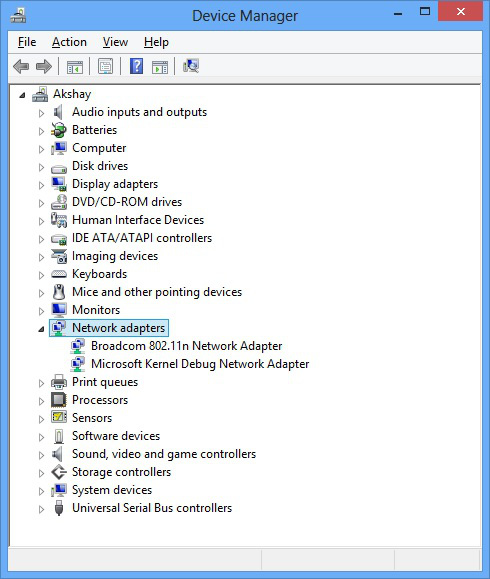
Các card mạng trong Device Manager
Trong cửa sổ trên bạn click vào Network adapter để xem các card giao tiếp mạng trên máy. Nếu có các dấu cảnh báo trước tên của các thiết bị đó thì rõ ràng chúng đang gặp lỗi. Cụ thể hơn bạn hãy click đúp chuột trái vào chúng, nếu có dòng chữ “This Device is working correctly” trong cửa sổ Device Status thì tức là thiết bị đang hoạt động bình thường. Còn nếu có lỗi xảy ra thì màn hình sẽ hiển thị lỗi tương ứng và bạn có thể tìm cách khắc phục như hình minh họa dưới đây:
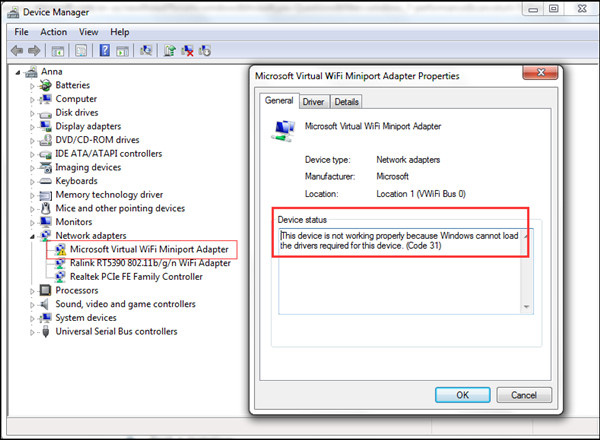
Thông báo lỗi card mạng
Nếu bạn không thấy tên card mạng của mình dù nó đã nằm trong máy tính thì hãy thực hiện như sau:
Bước 1: Click vào Action trên menu của Device Manager, chọn Add legacy hardware.
Bước 2: Khi cửa sổ Add legacy hardware hiện lên, ấn Next để tiếp tục. Bấm chọn Install the hardware that I manually select from a list (Advanced) và tiếp tục click Next.
Bước 3: Ở phần Common hardware types, kéo xuống phía dưới bạn sẽ thấy mục Network adapters, nhấn đúp chuột vào đó.
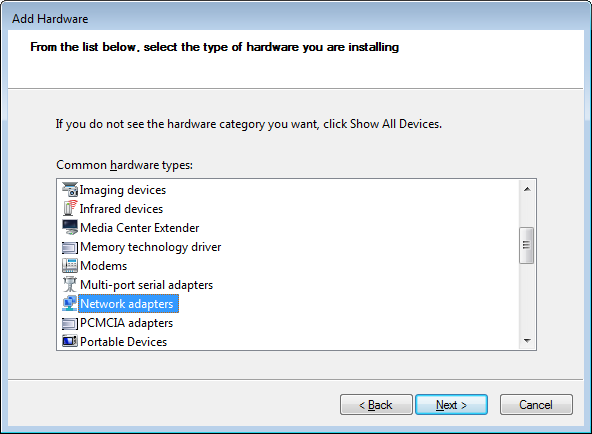
Bước 3 trong quá trình sửa lỗi không tìm thấy card mạng
Một danh sách các card mạng hiện lên, tìm đến card mạng bạn đang cần cài đặt và bấm chọn nó.
Bước 4: Bấm vào Have Disk và ấn nút Browse để tìm ổ đĩa hoặc thư mục thích hợp cho trình điều khiển NIC rồi chọn Open.
Bước 5: Bạn sẽ thấy đường dẫn của trình điều khiển được hiển thị trên cửa sổ Install From Disk, ấn OK và chọn Next để tiếp tục. Bạn sẽ nhận được thông báo thiết bị sẽ được cài đặt, hãy click Next để bắt đầu.
Bước 6: tiếp tục ấn Yes khi có thông báo nào hiện lên cho đến khi kết thúc bạn sẽ thấy nút Finish. Hãy ấn vào đó để hoàn thành.
Nếu ở bước 3 trên mà bạn không tìm thấy card mạng của mình thì có thể card mạng của bạn đã bị lỏng hoặc nó bị trục trặc gì đó. Hãy thử tháo card mạng ra khỏi khe cắm, và dùng một cục tẩy hay khăn khô để làm sạch card mạng. Sau đó bạn lắp card mạng trở lại vị trí cũ thật chắc chắn, nằm vuông góc với bo mạch chủ máy tính. Hãy nhớ ngắt nguồn điện máy tính và rút dây mạng ra khỏi card mạng để đảm bảo an toàn trước khi tháo lắp nhé.
Trên đây là một vài kiến thức cơ bản về card giao tiếp mạng (NIC). Hy vọng bài viết đã giúp bạn hiểu được card mạng là gì, vai trò và cách kiểm tra lỗi của nó khi gặp sự cố không vào được internet. Hãy theo dõi NQ Computing để được cập nhật những bài viết hot nhất về công nghệ nhé!
Nguồn: NQ Computing chia sẻ
NQ Computing là nhà cung cấp dịch vụ điện toán đám mây với chi phí thấp, được vận hành bởi VCCorp.
NQ Computing là một trong 4 doanh nghiệp nòng cốt trong “Chiến dịch thúc đẩy chuyển đổi số bằng công nghệ điện toán đám mây Việt Nam” của Bộ TT&TT; đáp ứng đầy đủ toàn bộ tiêu chí, chỉ tiêu kỹ thuật của nền tảng điện toán đám mây phục vụ Chính phủ điện tử/chính quyền điện tử.
Độc giả quan tâm đến các giải pháp của NQ Computing có thể truy cập tại đây.
DÙNG THỬ MIỄN PHÍ và NHẬN ƯU ĐÃI 3 THÁNG tại: Manage.NQ Newscloud













